|
4. SE/30電源ユニット 総チェック

4-1: SE/30-A と SE/30-B

4-2: SE/30-C
現在使用している3台のSE/30は、以下のような仕様(使い分け)になっています。
【SE/30-A】
電源ユニット: ASTEC製オリジナル(76W)
ロジックボード: CPU直付け式
メモリ: 68MB(16MBx4 + 1MBx4)
ROM: SE/30 オリジナル ROM SIMM
拡張カード1: Daystar Turbo 040 40MHz
拡張カード2: Interware Vimage
外付け機器: Apple HD 40SC
【SE/30-B】
電源ユニット: SONY製オリジナル CR-44(75W)
ロジックボード: CPUソケット式
メモリ: 68MB(16MBx4 + 1MBx4)
ROM: IIsi ROM SIMM
拡張カード1: DiiMO 030 50MHz for SE30
拡張カード2: Micron Xceed Color 30HR 及び Grayscale Adapter
外付け機器: Floppy Emu (仮想HD20)
【SE/30-C】
電源ユニット: Stratos製強化電源ユニット(145W+45W)
ロジックボード: CPUソケット式
メモリ: 32MB(4MBx8)
ROM: IIfx ROM SIMM
拡張カード1: Daystar PowerCache 33MHz for SE/30
拡張カード2: Asante MacCon3 for IIsi
外付け機器: AppleCD SC Plus(中身は300i)、OLYMPUS CMO100FMA
メモリや拡張カードの増設に加え、ロジックボードの劣化による内部損失の増大などもあり、電源ユニットにはかなりの負担になっていると思われます。
そのため起動時に、起動音が鳴らなかったり、再起動が掛かったり、サッドマックが出ることもあります。
そこで、各マシンについて+5V電圧と起動安定性の関係を調べてみました。

4-3: メインハーネス J12側コネクタ

4-4: 無負荷時+5V電圧
無負荷時電圧は、メインハーネスのJ12側コネクタ部で測定しました。

4-5: J12コネクタ ロジックボード裏側
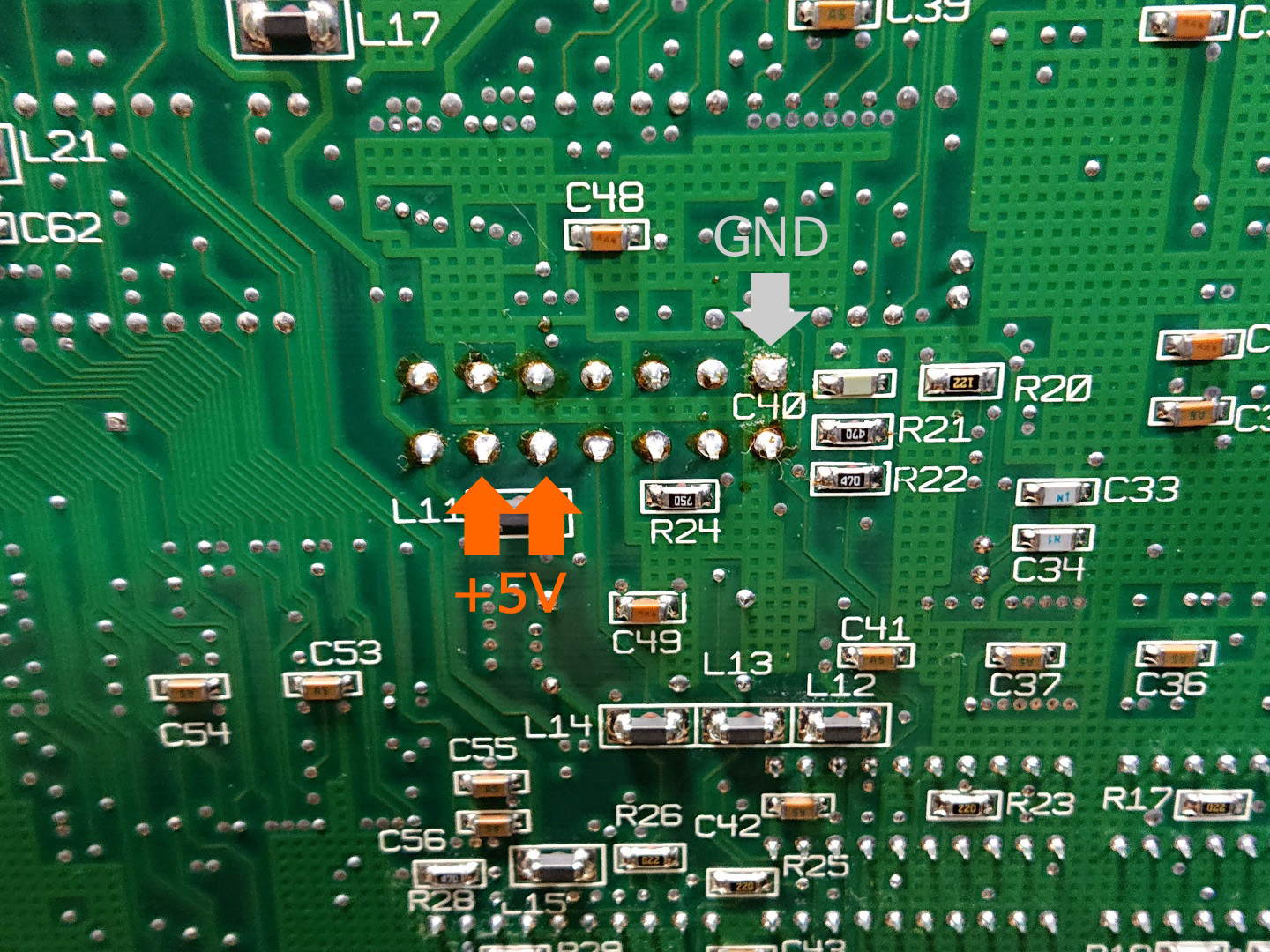
4-6: 負荷時+5V電圧
負荷時電圧は、起動後のロジックボードJ12コネクタの基板裏側端子で測定しました。
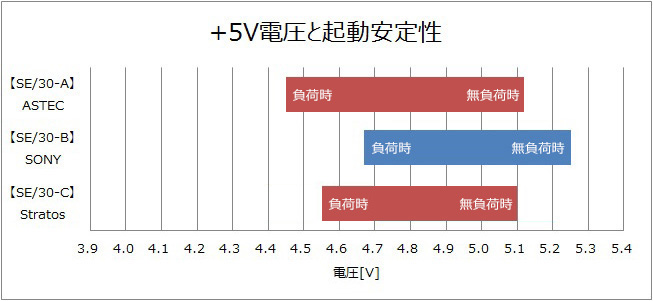
4-7
SONY製の電源ユニットを使用しているSE/30-Bが最も安定しているという結果になりました。
可変抵抗により、無負荷時電圧を高めの+5.25Vに設定してあるのが効いているようです。
SE/30-AとSE/30-Cは負荷時の電圧が+4.6V以下まで低下し、起動が不安定になるケースが確認されました。
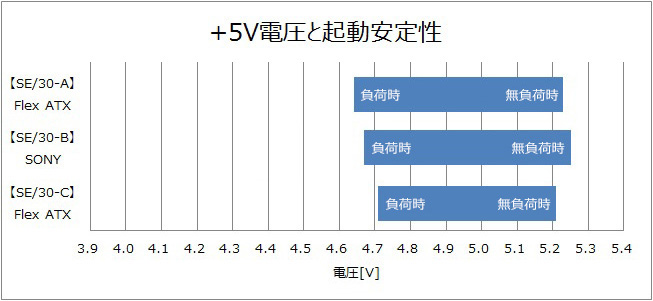
4-8
SE/30-AとSE/30-Cの電源ユニットをFlex ATX電源(250W)に交換改修することにしました。
その結果、SE/30-B並みの電圧が確保され、起動も安定傾向になりました。
もちろん、これによりロジックボードの劣化などに起因する問題がすべて解消された訳ではありません。
以下、前後しますが、電源ユニットの改修内容についての説明となります。

4-9

4-10
改修には、コンパクトで250W出力のFlex ATX電源ユニットを用いました。
電源ユニットの選定理由や改修内容については、丸真商店さんの下記ページに詳しく載っていますので、そちらをご一読ください。
[参考情報] なんちゃってSE/30強化電源ユニット(250W)の製作 - marushin
【SE/30-A 改修内容】

4-11

4-12
SE/30-Aに使用している電源ユニットはASTEC製です。
基板は2個のM3ネジで電源ケースに固定されています。
基板にハンダ付けされた100V用の2本のケーブルとアース線も外して、基板部を取り出します。
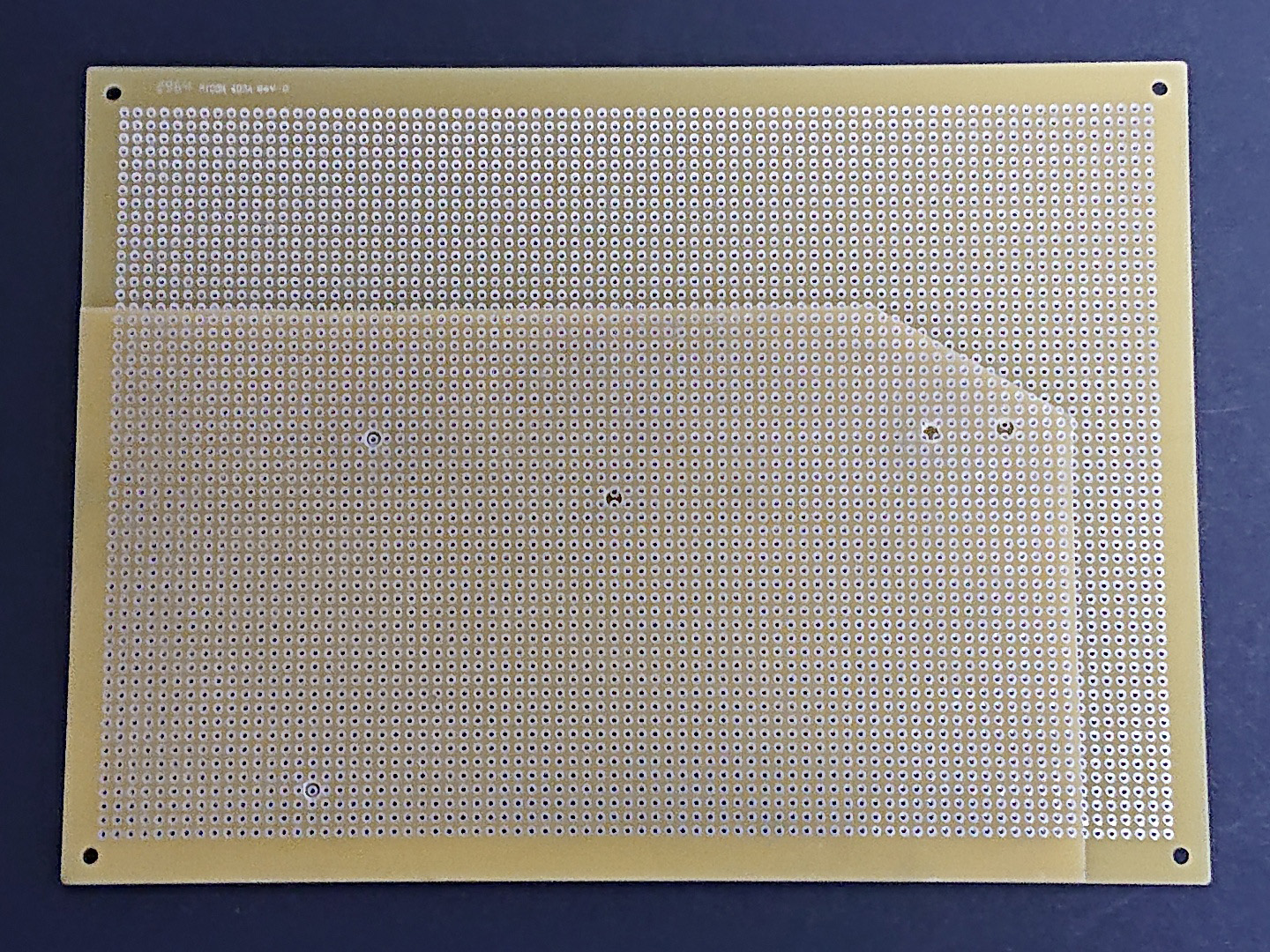
4-13

4-14
片面ガラス・ユニバーサル基板2.54mmピッチ(210x155mm)を電源ケースの寸法に合わせてハンディソーでカットします。
基板には、基板固定用の穴を2つと、Flex ATX基板マウント用の穴を3つあけます。
樹脂スペーサ5mm M3 3個を樹脂ナットM3で基板に立て、基板を電源ケースにM3ネジ2個で取り付けます。

4-15
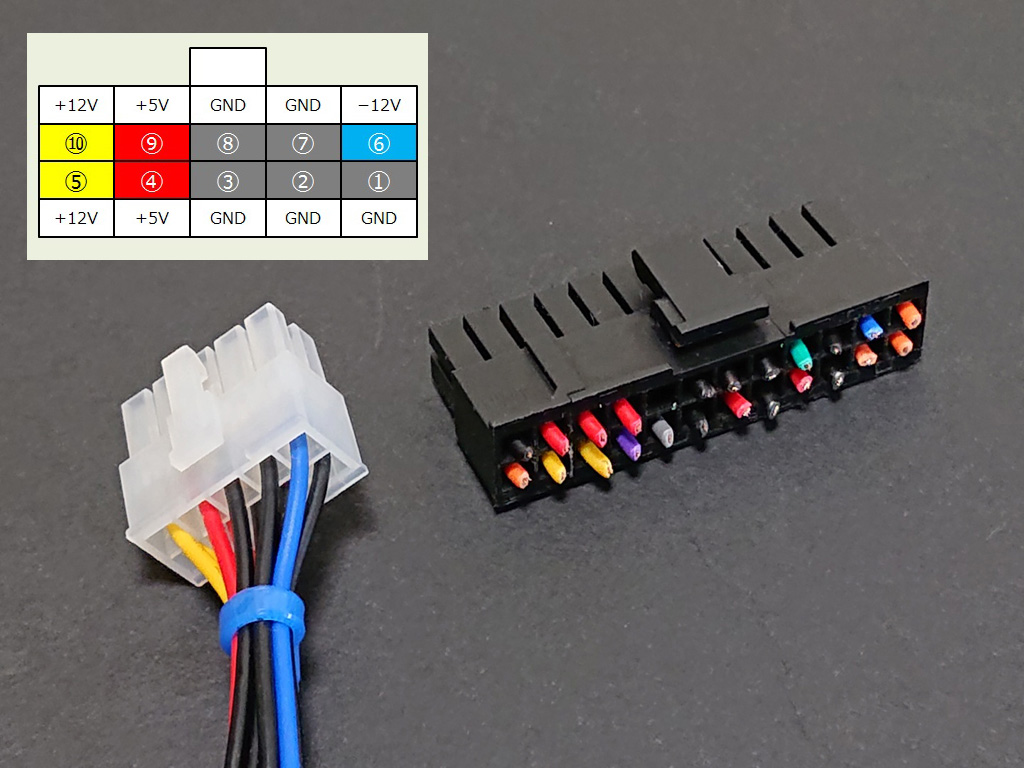
4-16
組み込みに先立って、Flex ATX電源側の改修を行なっておきます。
24ピンコネクタ部で24本の線を切り、青1本、黒5本、赤2本、黄2本の線を使って、10Pメスコネクタを作成します。
使わない線は邪魔にならないように短くカットしてまとめておきます。

4-17

4-18
このままでは電源が入りませんので、基板上で結線を行なっておく必要があります。
作業を行なうため、基板を固定している3個のM3ネジを外して裏面を出します。
24ピンコネクタの16番の緑の線のランド(黄色の小さな丸)とアース線の集まったランド(黄色の大きな丸)をリード線で繋ぎます。

4-19
4PメスコネクタはHDD電源用と予備用として2個とも残しておくことにしました。
あとは、100V用のリード線をこのように整理して組み込み準備完了です。

4-20
ベース基板の上に載せて、結線を行ないます。
基板固定用のビスは樹脂スペーサに合わせて樹脂のM3ビスを使用しました。
冷却ファンはこのように配置して両面テープでベース基板に固定しました。
【SE/30-C 改修内容】

4-21
SE/30-Cに使用している電源ユニットは、SONY製電源ユニットの中身をStratos製強化電源ユニットに置き換えたものです。

4-22
Stratos製強化電源ユニットはケース底部に開けた6個の穴を利用してネジで固定してあります。
元の基板を固定していたネジ穴3箇所は使用せずにそのまま残っています。

4-23

4-24
取り出したStratos電源ユニットの基板(大と小)と樹脂製のシートです。

4-25

4-26
SE/30-Aの場合と同様に、片面ガラス・ユニバーサル基板2.54mmピッチ(210x155mm)を電源ケースの寸法に合わせてハンディソーでカットします。
基板には、基板固定用の穴を3つと、Flex ATX基板マウント用の穴を3つあけます。
樹脂スペーサ5mm M3 3個を樹脂ナットM3で基板に立て、基板を電源ケースにM3ネジ3個で取り付けます。

4-27
Flex ATX電源ユニット基板はSE/30-Aの場合と同様の手順で準備しておきます。
それをベース基板の上に載せて、結線を行ないます。
基板固定用のビスは樹脂スペーサに合わせて樹脂のM3ビスを使用しました。
冷却ファンはこのように配置して両面テープでベース基板に固定しました。
【SE/30-B 参考】

4-28
SE/30-Bに使用している電源ユニットはSONY製のCR-44です。
これはそのまま継続使用します。

4-29
水色の樹脂製のツマミを+ドライバーで回して電圧を調整することができます。
+5V電圧は無調整で+5.25Vになっていましたので、ユニットとしての劣化もないようです。
|